Le migliori estensioni di Chrome per la selezione del colore per ottenere codici colore HEX, RGB e HSL
Pubblicato: 2022-03-24Che tu sia un web designer, un artista o semplicemente una persona che desidera abbinare i colori, Google Chrome offre diversi componenti aggiuntivi nel Chrome Web Store che possono aiutarti.
Utilizzando un'estensione di Chrome per la selezione dei colori, puoi ottenere i valori HEX, RGB o HSL per qualsiasi colore desideri sul Web. Basta puntare il cursore sul colore e ottenere il codice necessario per abbinare il colore.
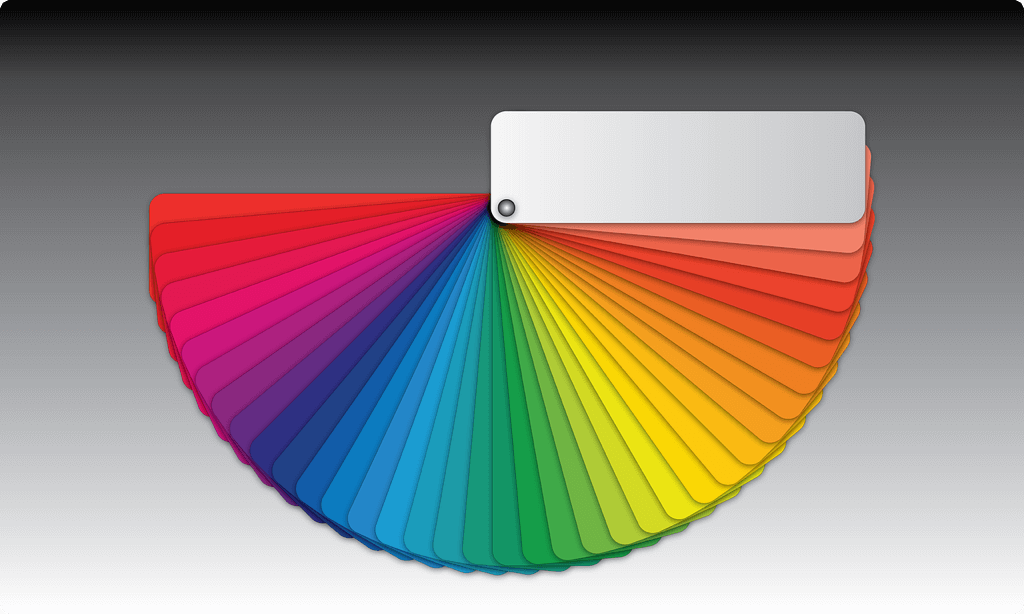
Ecco 10 estensioni per la selezione dei colori di Chrome che iniziano con quelle che hanno funzionalità e funzionalità extra che potrebbero piacerti.
1. Strumento di selezione del colore – Geco
Puoi ottenere un codice colore per qualsiasi colore che vedi su una pagina web con Color Picker Tool – Geco.
- Seleziona il pulsante di estensione nella barra degli strumenti.
- Punta il cursore sul colore che vuoi identificare.
- Fare clic per salvare il colore nell'elenco delle estensioni.
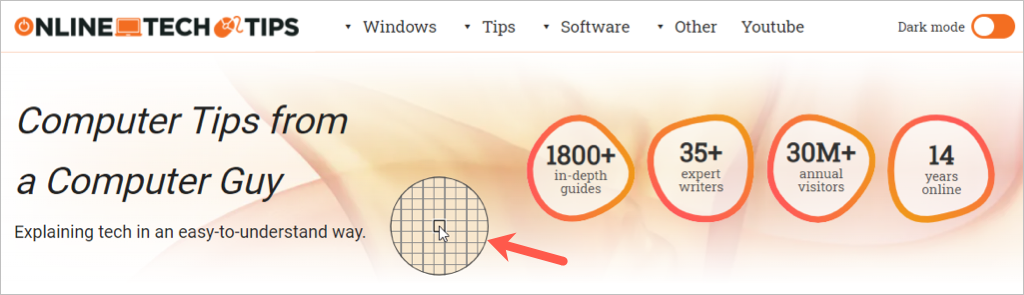
Vedrai quindi i codici HEX, RGB e HSL nelle sezioni Nuovo e Selezionato della finestra dell'estensione. Seleziona un colore precedente che hai identificato e vedrai quei codici nella sezione Nuovo .
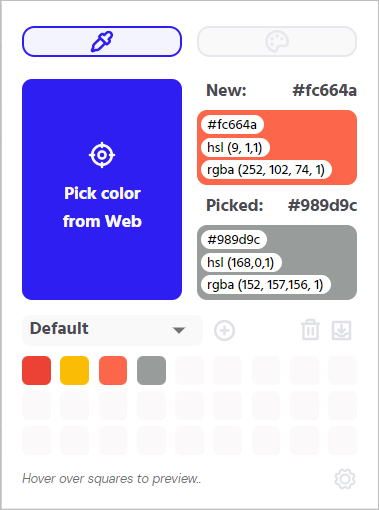
Caratteristiche aggiuntive:
- Copia automaticamente il codice colore HEX negli appunti per incollarlo facilmente dove necessario.
- Scarica un file CSV della tua tavolozza di colori con codici HEX, RGB e HSL.
- Regola le impostazioni per copiare negli appunti, abilitare una notifica e fare clic con il pulsante destro del mouse.
2. AKColor
Usa lo strumento contagocce di AKColor per prendere il codice colore da qualsiasi sito che vedi sul web.
- Seleziona il pulsante di estensione nella barra degli strumenti.
- Scegli il contagocce a sinistra e punta il cursore sul colore che desideri identificare.
- Fare clic per visualizzare i codici colore insieme al colore più vicino e al colore medio dell'area.
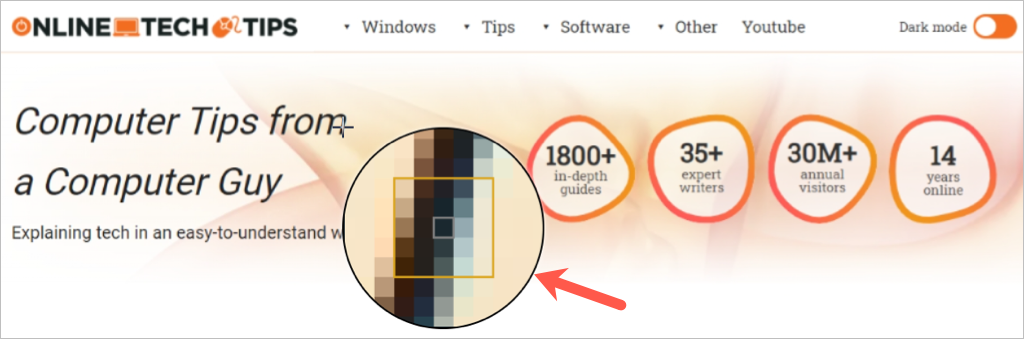
Vedrai una bella finestra pop-up con i codici colore per RGB, RGBA, HEX, HSL e HSLA. Scegli uno dei codici per copiare i valori del colore negli appunti. Quindi, seleziona Scegli di nuovo o Chiudi .
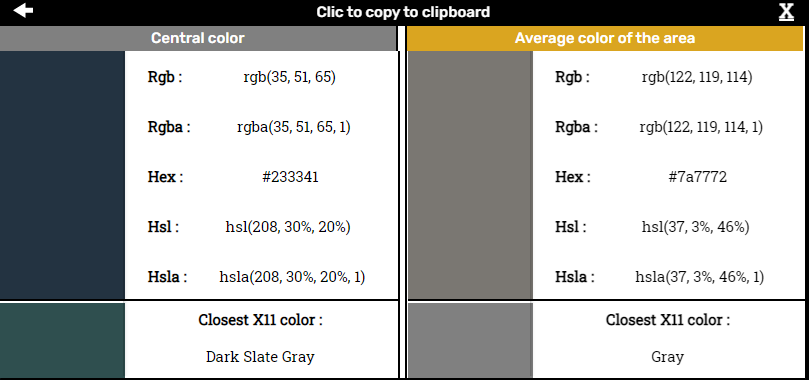
Caratteristiche aggiuntive:
- Usa Color Converter e Gradient Generator integrati direttamente nell'estensione.
- Approfitta delle scorciatoie da tastiera per un'identificazione del colore facile e veloce.
- Regola le impostazioni per la modalità notturna, l'interfaccia, la dimensione della lente di ingrandimento dei pixel, il livello di zoom e altro ancora.
3. Scegli il colore
Se stai cercando un selettore di colori che puoi utilizzare in altre posizioni anziché solo sul Web, Scegli colore è lo strumento che fa per te.
- Seleziona il pulsante di estensione nella barra degli strumenti.
- Scegli Scegli il tuo colore e quindi seleziona il contagocce .
- Punta il cursore sul colore che vuoi identificare. Questo può essere su un sito Web, sul desktop o in un'altra applicazione.
- Fare clic per salvare il colore nell'estensione.
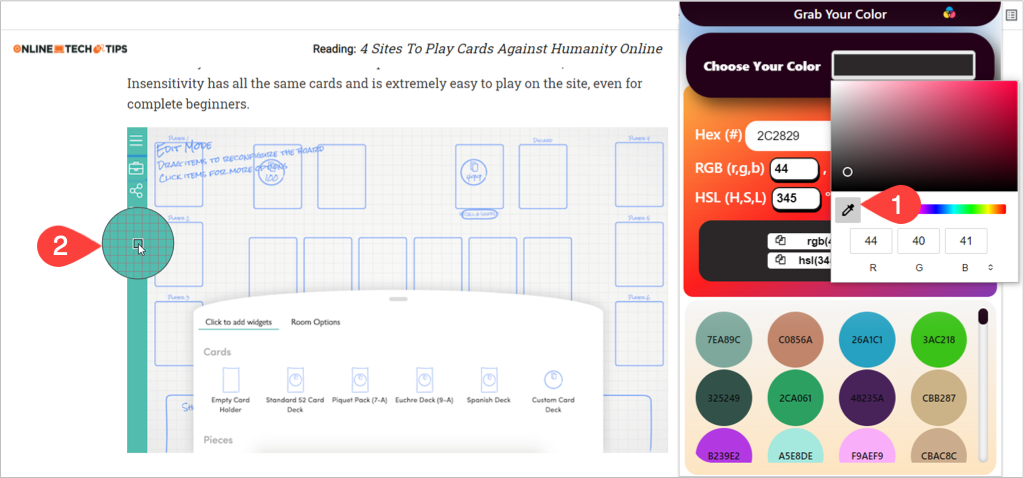
Vedrai quindi i codici colore HEX, RGB e HSL nella finestra dell'estensione. Puoi copiare il codice HEX selezionando l'icona di copia a destra di esso. Per copiare i valori RGB o HSL, vai alla sezione sottostante e usa quelle icone di copia.
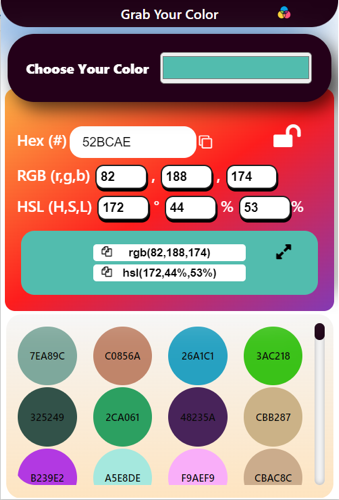
Funzione bonus
Con Scegli colore, puoi identificare rapidamente un colore su una pagina web e copiare il codice HEX negli appunti con un paio di clic.
- Fare clic con il pulsante destro del mouse sulla pagina Web e selezionare Scegli un colore nella pagina dal menu di scelta rapida.
- Sposta il cursore sul colore e vedrai il codice HEX allegato.
- Fare clic per copiare il codice HEX del colore negli appunti.
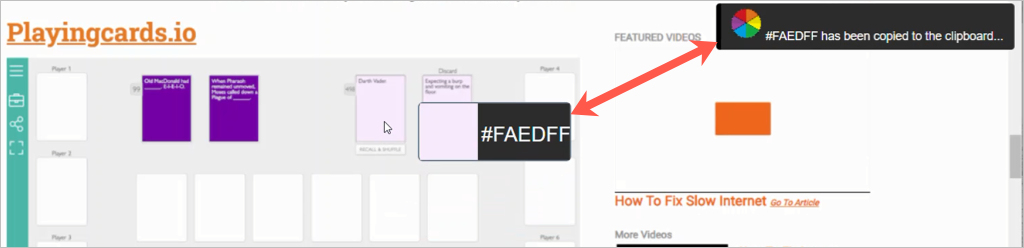
4. Selettore colore (di linangdata.com)
Per un'altra estensione di Chrome con utili funzioni extra, dai un'occhiata a Color Picker da linangdata.com.
- Seleziona il pulsante di estensione nella barra degli strumenti e vai alla scheda Contagocce .
- Scegli Contagocce e punta il cursore sul colore. Vedrai apparire il codice HEX mentre muovi il puntatore.
- Fare clic per salvare il colore nell'elenco delle estensioni e copiare contemporaneamente il codice HEX negli appunti.
- Riapri l'estensione con il pulsante della barra degli strumenti e vedrai i codici HEX, RGB, HSL, HSV e CMYK. Seleziona l'icona di copia a destra di uno qualsiasi dei codici per inserirlo negli appunti.
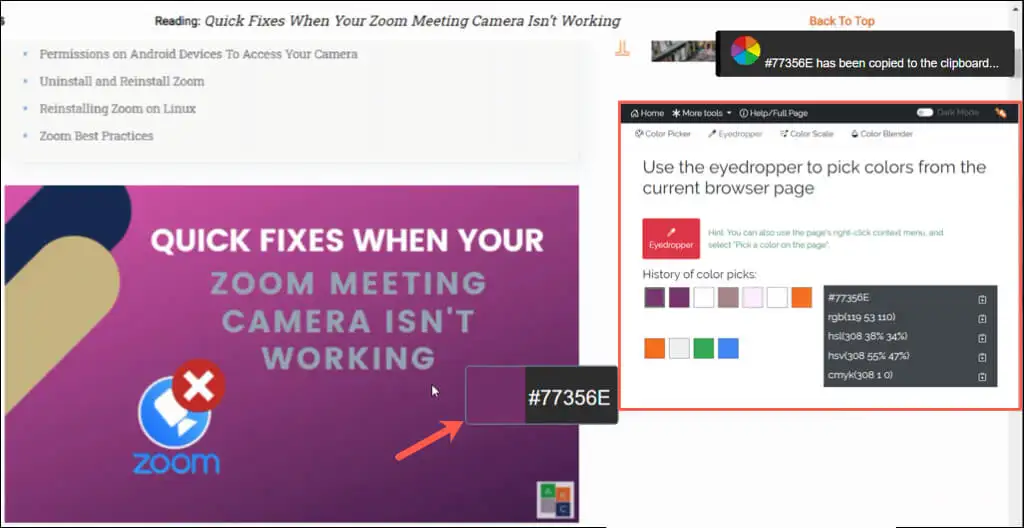
Caratteristiche aggiuntive:
- Utilizzare la scheda Selettore colore per visualizzare i colori principali con i relativi codici colore.
- Prova la scheda Scala colore per visualizzare diverse sfumature di colore con i relativi codici colore.
- Dai un'occhiata alla scheda Miscelatore colore per moltiplicare, scurire, schiarire e sovrapporre i colori.
5. Contagocce
Eye Dropper è una bella opzione di selezione del colore per Chrome con alcuni bonus che potrebbero piacerti.

- Seleziona il pulsante di estensione nella barra degli strumenti.
- Scegli Scegli colore dalla pagina web e sposta il cursore sul colore. Mentre muovi il puntatore, vedrai i valori HEX e RGB nell'angolo in basso a destra della finestra del browser.
- Fare clic sul colore per salvarlo nell'elenco dell'estensione.
- Quando riapri l'estensione, vedrai i codici colore HEX, HSL e RGB insieme al nome di quel colore nella sezione Colore selezionato .
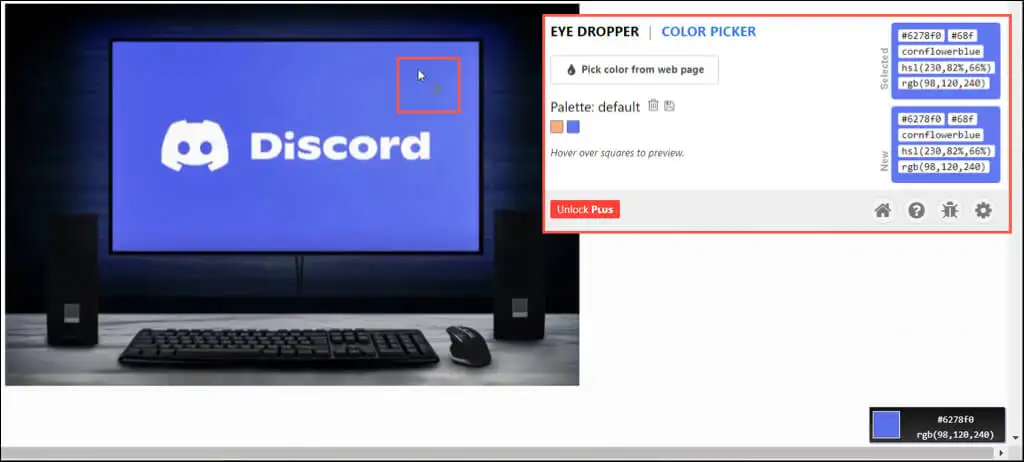
Caratteristiche aggiuntive:
- Usa la scheda Selettore colore per mescolare i tuoi colori.
- Esporta la cronologia dei colori come file CSV con i codici colore.
- Regola le impostazioni per la copia negli appunti, modifica l'aspetto del puntatore e disabilita le informazioni sul colore mentre muovi il cursore.
6. Gambero nero
Se vuoi identificare i colori e poi raggrupparli per un rapido accesso, dai un'occhiata a Black-shrimp.
- Seleziona il pulsante di estensione nella barra degli strumenti. Questo apre la piccola finestra del componente aggiuntivo sulla sinistra.
- Punta il cursore sul colore che desideri identificare e fai clic.
- Vedrai immediatamente il codice HEX nella finestra. Utilizzare la casella a discesa accanto al colore identificato per visualizzare i codici colore RGB o HSL.
- Per salvare il colore, seleziona il segno più nella parte inferiore della finestra.
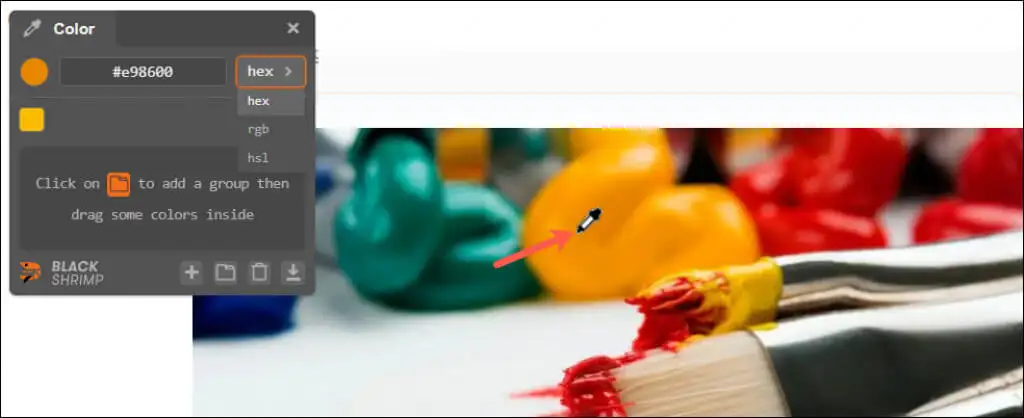
Caratteristiche aggiuntive:
- Aggiungi un gruppo utilizzando l'icona della cartella e trascina i colori salvati al suo interno.
- Esporta i colori salvati come file ASE (Adobe Swatch Exchange).
- Usa le scorciatoie da tastiera per aggiungere un colore, creare un gruppo, eliminare o esportare.
7. Selettore colore facile
Se le fantastiche funzionalità extra non fanno per te e desideri una semplice estensione, dai un'occhiata a Easy Color Picker.
- Seleziona il pulsante di estensione nella barra degli strumenti.
- Scegli il pulsante Scegli in alto a destra e punta il cursore sul colore. Mentre muovi il puntatore, vedrai i valori HEX e RGB nell'angolo in basso a destra della finestra del browser.
- Fare clic sul colore desiderato e quindi riaprire l'estensione con il pulsante per visualizzare i codici HEX, RGB e HSL.
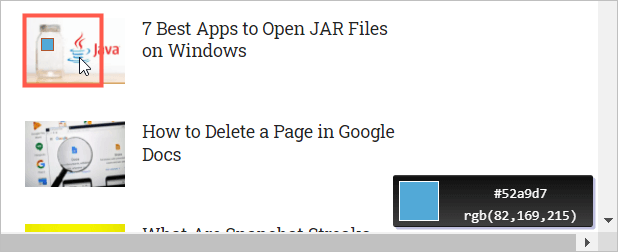
Sebbene non ci siano semplici opzioni di copia per i codici colore, puoi fare clic con il pulsante destro del mouse all'interno di ciascuna casella e selezionare Copia se devi incollare i valori altrove.
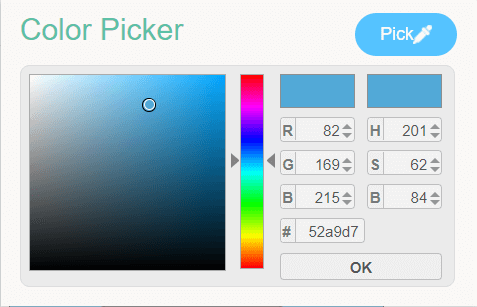
8. Selettore colore Colorfly
Simile a Easy Color Picker è Colorfly Color Picker. Prendi il colore, visualizza il codice e copia i valori se necessario.
- Seleziona il pulsante di estensione nella barra degli strumenti.
- Scegli il pulsante Scegli colore e punta il cursore sul colore. Mentre muovi il cursore, puoi visualizzare i valori HEX e RGB nell'angolo in basso a destra della finestra del browser.
- Fai clic sul colore che desideri e vedrai i codici HEX, RGB e HSL nella finestra dell'estensione. Seleziona un codice colore per copiarlo negli appunti.
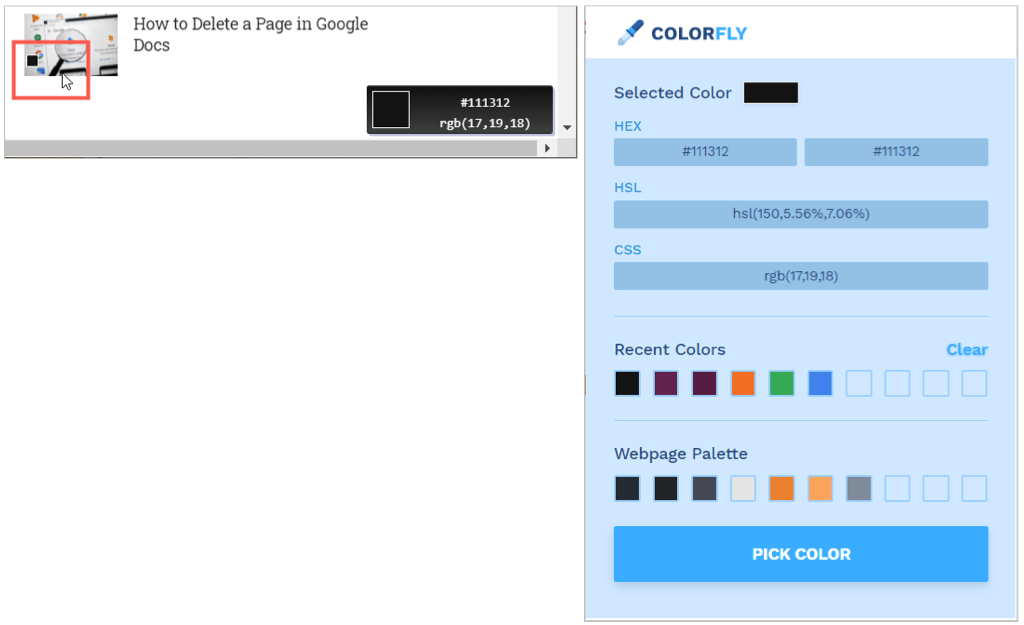
9. Selettore colore (di kipelovvycheslav)
Un'altra estensione di base del browser Chrome ha lo stesso nome di un'altra nel nostro elenco, Color Picker, questo di kipelovvycheslav.
- Seleziona il pulsante di estensione nella barra degli strumenti.
- Punta il cursore sul colore che desideri identificare e fai clic.
- Riapri l'estensione per vedere i codici colore HEX, HSL e RGB.
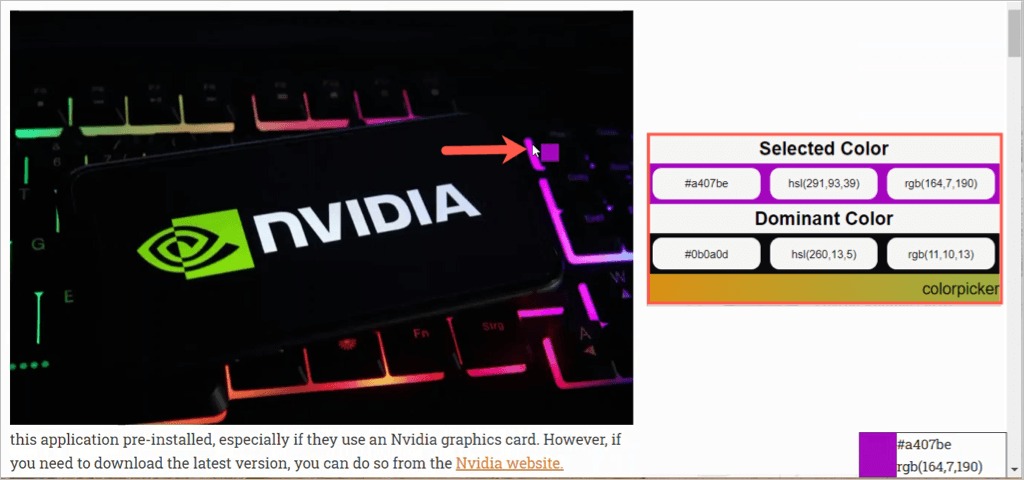
10. Selettore colore intelligente
Un'ultima, semplice estensione di Chrome senza campanelli e fischietti è Smart Color Picker.
- Seleziona il pulsante di estensione nella barra degli strumenti.
- Scegli il pulsante Scegli colore e punta il cursore sul colore. Mentre muovi il cursore, vedrai i valori HEX e RGB nell'angolo in basso a destra della finestra del browser.
- Fare clic sul colore desiderato e quindi riaprire l'estensione con il pulsante per visualizzare i codici HEX, RGB e HSL. Seleziona un codice colore per copiarlo negli appunti.
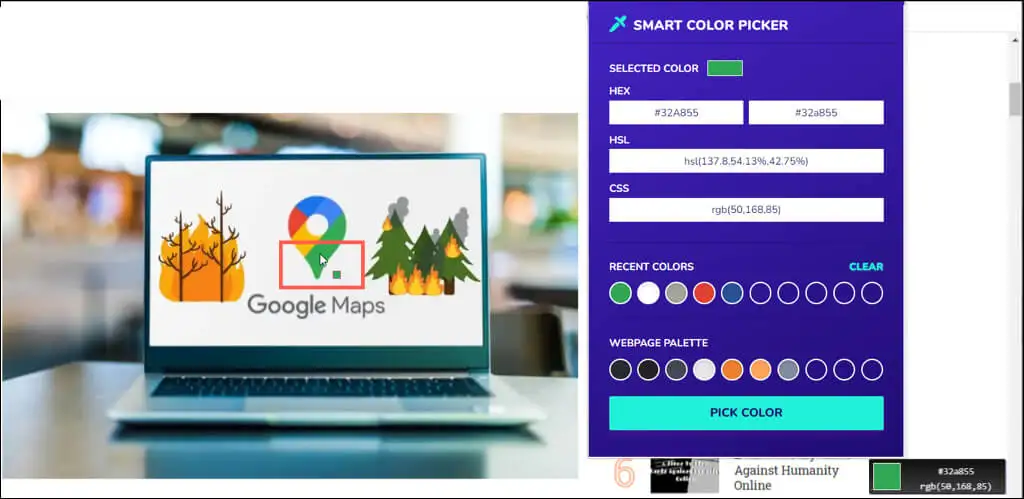
Si spera che almeno uno di questi selettori di colori delle estensioni di Chrome sia proprio quello di cui hai bisogno. Se ti piacciono le funzionalità extra o preferisci mantenerlo semplice, sono tutte ottime opzioni.
Per ulteriore assistenza, dai un'occhiata a come installare o rimuovere le estensioni in Chrome.
